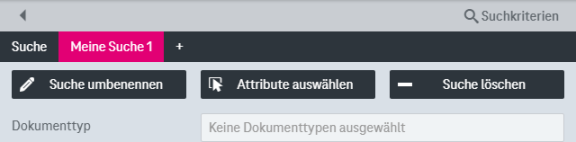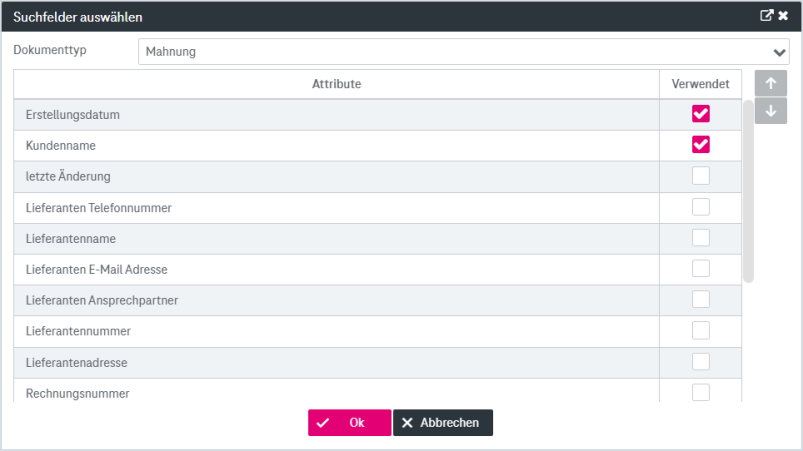Der Suchbereich für Attribute kann von einem Anwender mit der „Personalisierten Suche“ auf die eigenen Bedürfnisse abgestimmt werden. Im Wesentlichen ist es dabei möglich, mehrere Masken für Suchanfragen zu speichern, insbesondere auch spezialisiert auf einen Dokumenttyp. Jede Maske ist mit einer eigenen Auswahl an Suchfeldern ausgestattet, und die Suchfelder können auch gemäß Wunsch des Anwenders sortiert sein.
Personalisierte Suchen werden dauerhaft gespeichert und stehen in der nächsten Sitzung zur Verfügung (d. h. nach Ablauf einer Sitzung und erneutem Login). Es gibt zwei Typen von personalisierten Suchen:
-
private Suche
-
öffentliche Suche
Standardmäßig sind alle personalisierten Suchen privat und nur für den Benutzer verfügbar, der diese Suchen erstellt hat.
Öffentliche Suchen werden von einem Systemadministrator erstellt und veröffentlicht. Diese sind für alle Benutzer mit entsprechenden Rechten verfügbar und können nicht verändert werden, daher sind die Funktionsknöpfe zur Auswahl der Attribute und zum Löschen der Suche nicht sichtbar. Öffentliche Suchen werden links neben den privaten Suchen angezeigt.
Für Details zum Veröffentlichen von personalisierten Suchen vgl. Publications in [UM AdminClient].
In einer personalisierten Ansicht (vgl. Personalisierte Suchmaske „Meine Suche“) können Sie die folgenden Aktionen ausführen:
-
Hinzufügen einer neuen personalisierten Suche
-
Umbenennen einer personalisierte Suche
-
Auswahl der Felder, die angezeigt werden sollen und Festlegung einer eigenen Sortierung
-
Speichern einer personalisierte Suche für zukünftige Verwendung
-
Ausführen der Suche
-
Löschen einer personalisierten Suche
So fügen Sie eine neue personalisierte Suche hinzu
-
Im Suchbereich für Attribute klicken Sie auf das Plus-Symbol. Die Ansicht Neue personalisierte Suchmaske wird angezeigt:
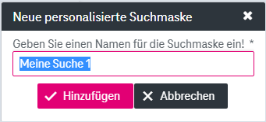
Abbildung 1182: Personalisierte Suchmaske Hinzufügen
-
Geben Sie eine Benennung für die neue Suche ein und bestätigen Sie mit Hinzufügen.
Diese Benennung erscheint als Name eines neuen Tabs (z. B. „Meine Suche 2“).
Wenn Sie drei oder weniger personalisierte Suchen erstellt haben, werden diese als einzelne Tabs angezeigt. Wenn mehr als drei personalisierte Suchen hinzugefügt wurden, werden diese in einer Liste mit dem Namen der zuletzt erstellten personalisierten Suche angezeigt. Klicken Sie auf die Pfeilschaltfläche, um die Liste zu erweitern oder zu reduzieren.
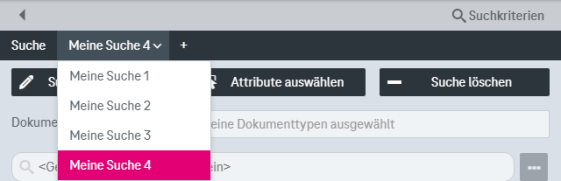
Abbildung 1183: Erweiterte Liste mit vier personalisierten Suchen
So benennen Sie eine personalisierte Suche um
-
Klicken Sie auf Suche umbenennen (siehe Personalisierte Suchmaske „Meine Suche“).
-
Das Dialogfeld Personalisierte Suche umbenennen wird geöffnet. Passen Sie den Namen wie gewünscht an und klicken Sie auf OK.
Es können nur private personalisierte Suchvorgänge umbenannt werden.
So richten Sie Felder ein, die in der personalisierten Suche angezeigt werden sollen
Klicken Sie auf Attribute auswählen.
Es öffnet sich die Maske Suchfelder auswählen:
Gehen Sie danach folgendermaßen vor (die Beschreibung bezieht sich auf obige Abbildung Festlegen einer personalisierten Suchmaske):
-
Wählen Sie den gewünschten Dokumenttyp aus. Wenn die Suche über mehrere Dokumententypen von der Systemadministration aktiviert wurde, kann eine personalisierte Suche über „mehrere“ eingerichtet werden.
-
Aktivieren Sie Attribut-Felder, die in der Suchmaske angezeigt werden sollen.
Wenn der Dokumenttypen „Alle“ ausgewählt ist, können Sie nur die Attribute auswählen, die in mehr als einem Dokumenttyp vorhanden sind. Die Auswahlliste wird jedes Mal aktualisiert, wenn ein Attribut ausgewählt wird. Die Attribute, die nicht zu den Dokumenttypen passen, in denen die bereits ausgewählten Attribute vorkommen, werden deaktiviert.
Wenn Sie den Dokumenttyp erneut ändern, nachdem Sie Felder für einen anderen Dokumenttyp aktiviert haben, wird diese Feldauswahl für den zuvor ausgewählten Dokumenttyp verworfen. Hier können Sie nur Felder für den aktuell ausgewählten Dokumenttyp aktivieren.
-
Ändern Sie die Reihenfolge der Felder bei Bedarf
In der Feldauswahl klicken Sie auf den Feldnamen. Das Feld wird blau markiert. Anschließend verschieben Sie den Eintrag nach oben oder unten über die Pfeilsymbole.
-
Bestätigen Sie mit OK.
Die Maske Attribute auswählen wird geschlossen und die Suchmaske dahinter wird aktualisiert.
So führen Sie eine personalisierte Suche aus
-
Geben Sie Werte in die Suchfelder ein (vgl. Kapitel und Merkmale der Suchfelder und Merkmale der Attributsuche).
-
Klicken Sie auf Suchen. Eine Trefferliste mit Ergebnissen wird angezeigt (vgl. Kapitel Die Trefferliste).
So löschen Sie eine personalisierte Suche
-
Klicken Sie auf den Funktionsknopf Suche löschen.
-
Bestätigen Sie das Löschen im Bestätigungs-Dialog.